photoshop安装包
专业的设计师都会选择photoshop作为图像后期处理软件,它有很多专业的功能帮助完成修图,正版的软件都是需要付费获得使用权的,对于不经常使用这个软件的大众人群,下载免费版是最好的选择,可以获得photoshop的功能权限又不用付费,那么photoshop免费版本的安装方法是什么?下边的课程会详细的进行介绍。
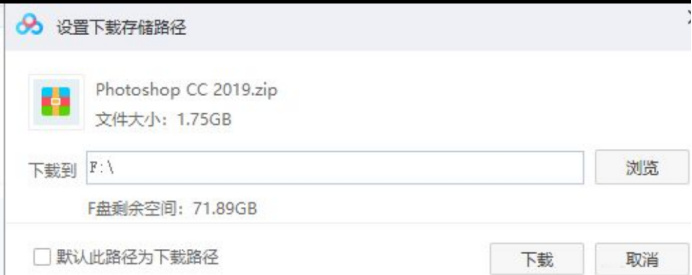
photoshop cs3安装教程
经过ps进行加工处理的图像,会呈现出让我们意想不到的效果,ps不但在工作中经常被用到,在生活中随着人们审美要求的提高,很多展示出来的照片,都是经过ps美化精修后呈现的效果。如果你发出的照片还是不加修饰的原图,那么就赶紧安装一款ps软件开始学习吧。下面介绍的是photoshop cs3的安装教程是什么?
1、打开下载好的安装包,双击STEUP.EXE图标,进行安装。
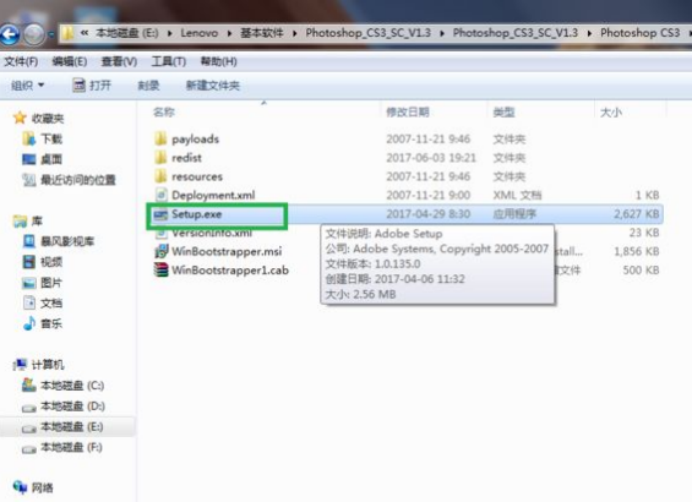
2、在弹出信息中,选择是。
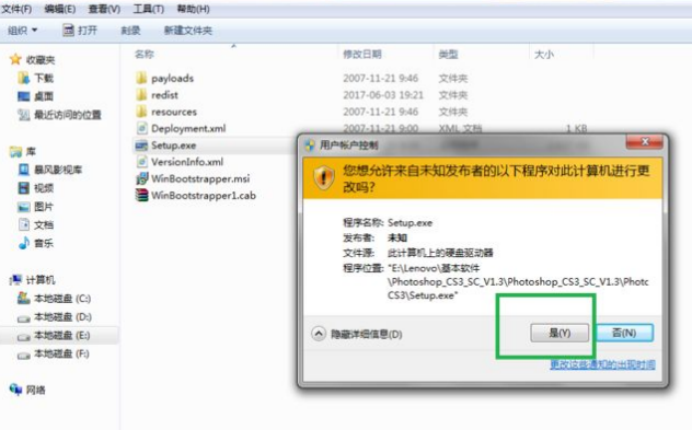
3、选择同意安装,并选择安装语言,简体中文。
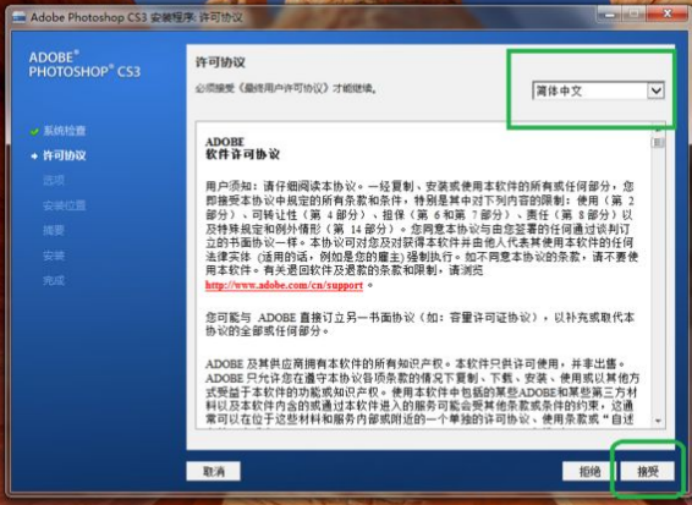
4、选择安装位置,如图。不建议安装在C盘。
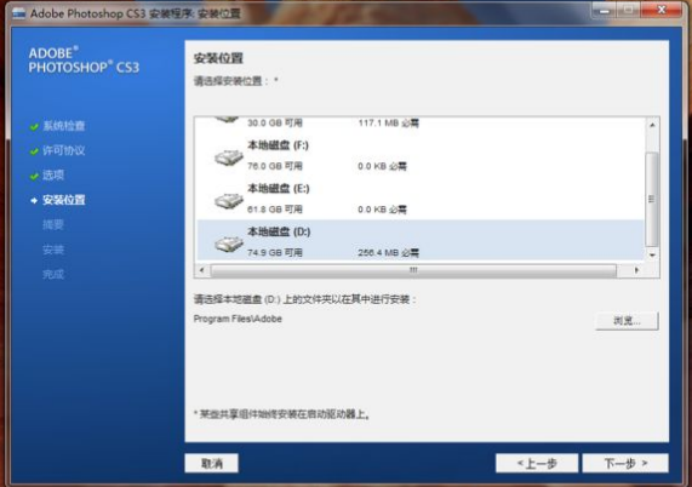
5、安装过程,如图。
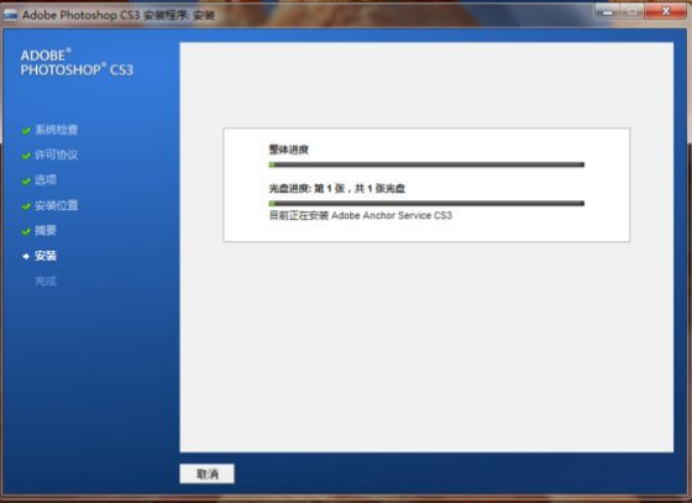
6、安装结束后,点击安装完成并重启,如图。
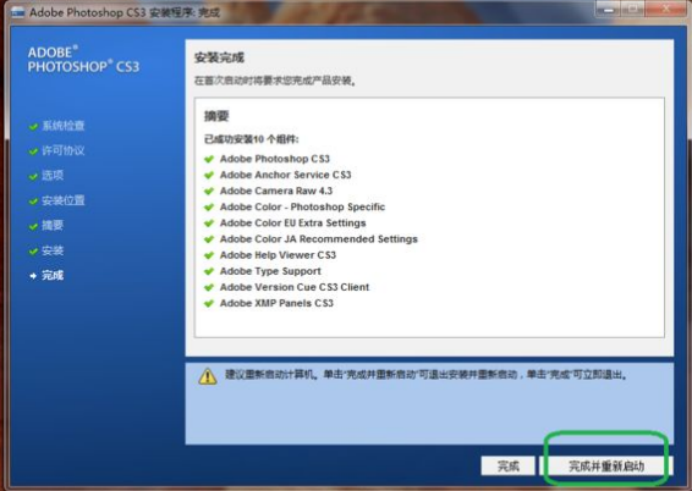
我们已经教新手朋友安装了photoshop cs3的软件版本,ps有很多版本类型,但是基础的功能都是兼容的,有了这个软件,就可以把自己的照片进一步加工成自己想要的样子,学会这个软件的操作,不仅把自己的照片进行了美化,而且还掌握了一个新的软件操作,在工作中又多了一项操作技能。
本篇文章使用以下硬件型号:联想小新Air15;系统版本:win10;软件版本:ps cs3。
photoshop免费安装方法
专业的设计师都会选择photoshop作为图像后期处理软件,它有很多专业的功能帮助完成修图,正版的软件都是需要付费获得使用权的,对于不经常使用这个软件的大众人群,下载免费版是最好的选择,可以获得photoshop的功能权限又不用付费,那么photoshop免费版本的安装方法是什么?下边的课程会详细的进行介绍。
1、利用百度网盘下载PS压缩包,可以使用网盘搜等工具搜索下载。
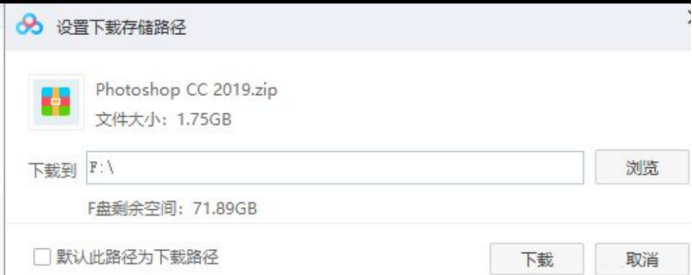
2、下载完成后,选中解压包解压到:“Photoshop CC2019\”(E)。
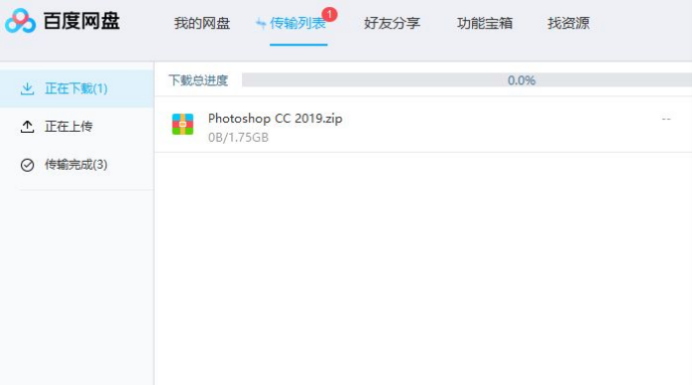
3、双击“Photoshop CC2019”文件夹,选中“Set-up”文件,右键选择“以管理员身份运行”。
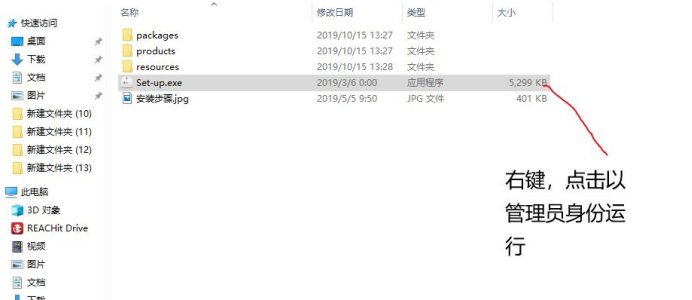
4、点击文件夹图标,然后选择“更改图标”。
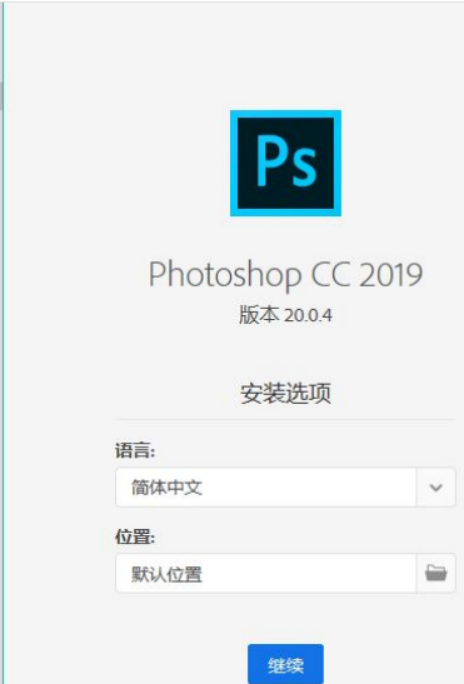
5、建议安装到处C盘以外的磁盘,可以再D盘建立I个“PS2019”文件夹,点击“确定”。
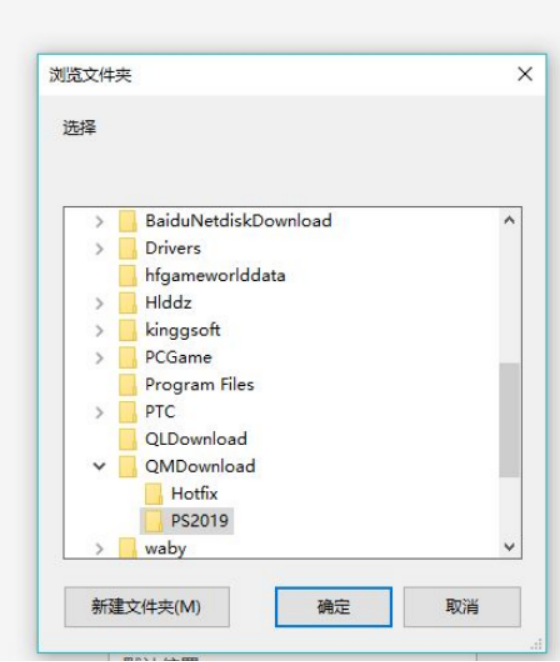
6、点击“继续”,进行安装。
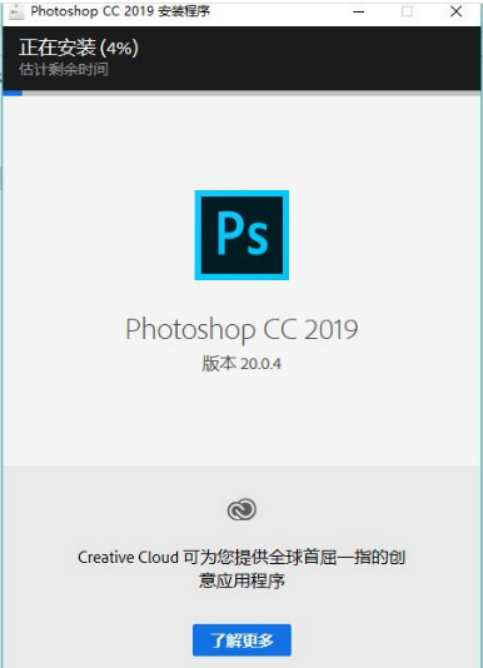
7、安装完毕,点击“关闭”。
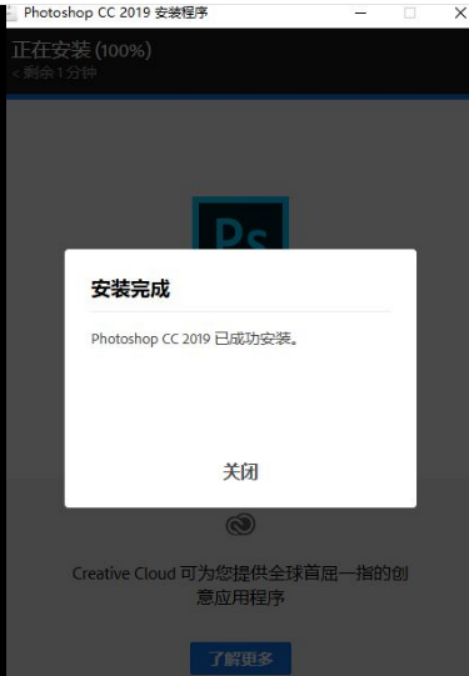
通过上边课程的讲解,我们知道了photoshop免费安装方法,电脑上拥有了这个软件,我们就可以进行学习了,只有亲自动手去操作,才能把书面的知识真正运用到实际的工作中,ps软件有很多的版本,但是功能之间大多都具有兼容性,课下有时间大家可以试试不同版本的功能区别。不过小编在这里还是建议大家尽量购买正版支持正版哦。
本篇文章使用以下硬件型号:联想小新Air15;系统版本:win10;软件版本:ps(cc2019)。
photoshop安装教程分享!
想要学习PS制作图片,处理图片,首先我们的电脑上是要先下载安装PS的,刚开始大家在下载安装的时候可能会遇到不成功的情况,导致没有办法往后进行下去,今天就针对这个问题给小伙伴们分享一下photoshop 安装教程,大家可以边看下边的教程边安装。
1.首先,解压下载的Adobe photoshop安装包,如下图所示:
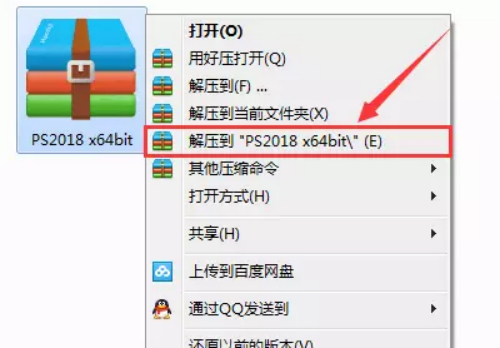
2.然后,找到【Set-up.exe】,点击该文件,如下图所示:
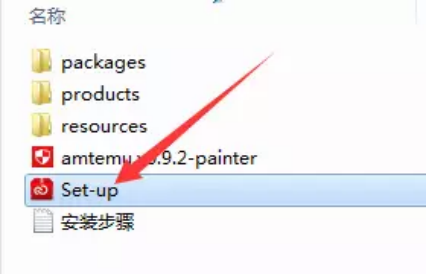
3.提示要登录,我们点击【登录】进入一步;如果没有【Adobe ID】的话我们要先创建(有的话就直接输入),输入好邮箱和密码后点击【登录】即可。
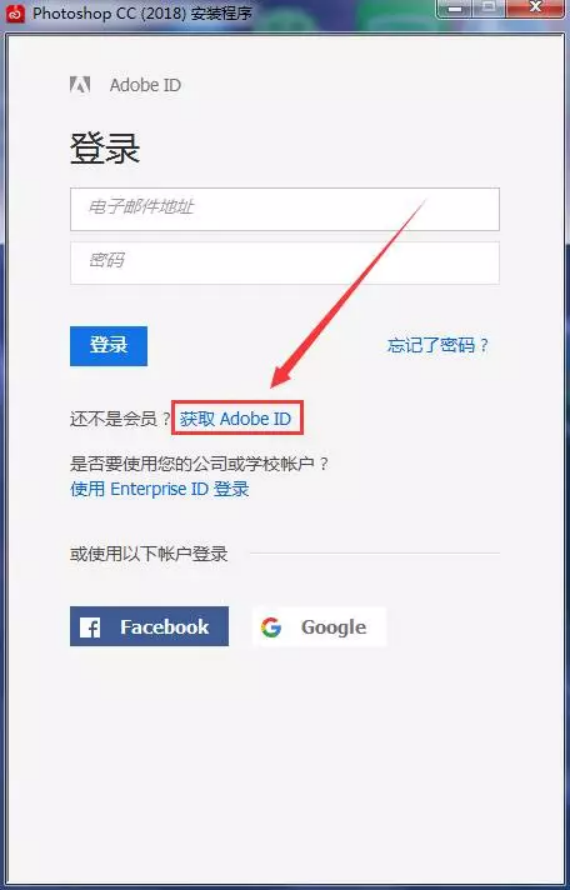
4.勾选我已经阅读并同意条款,点击继续,如下图所示:
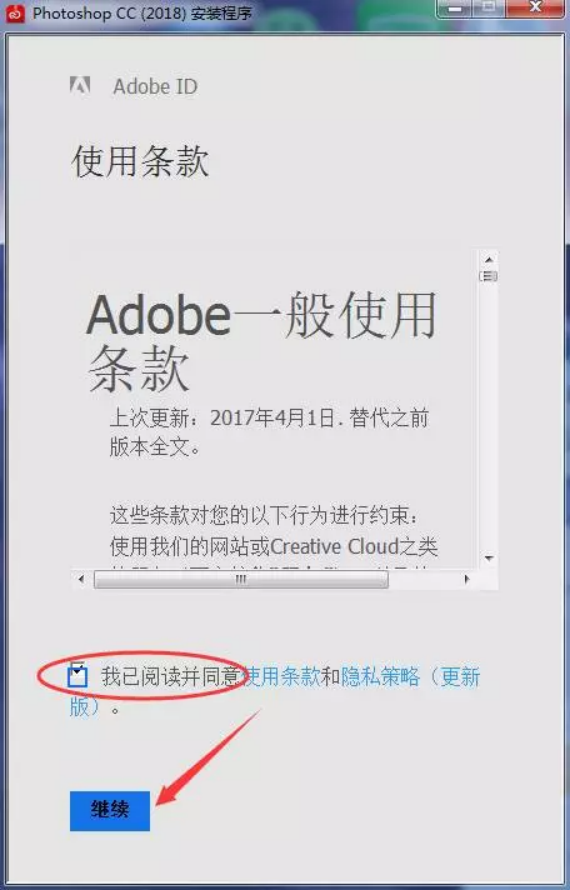
5.点击继续,如下图红色箭头指向所示:
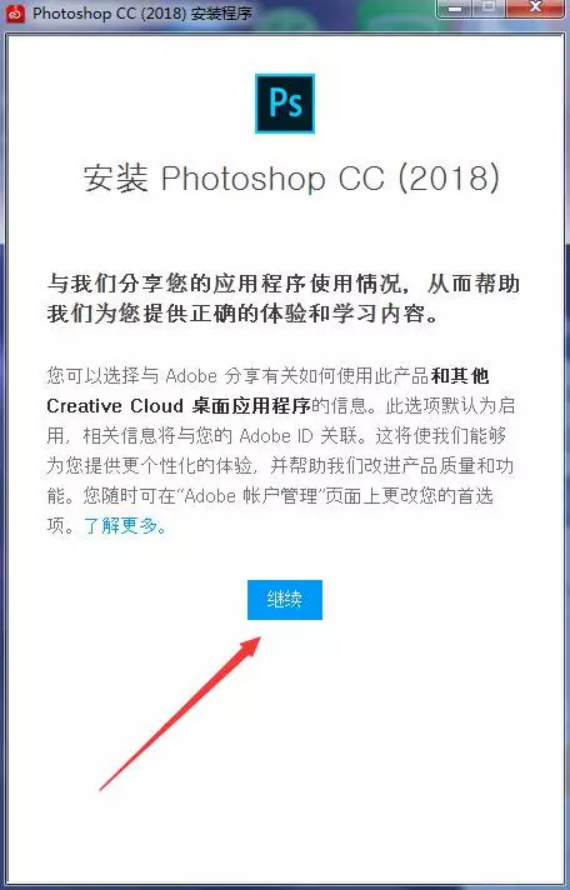
6.软件正在安装中,如下图所示:
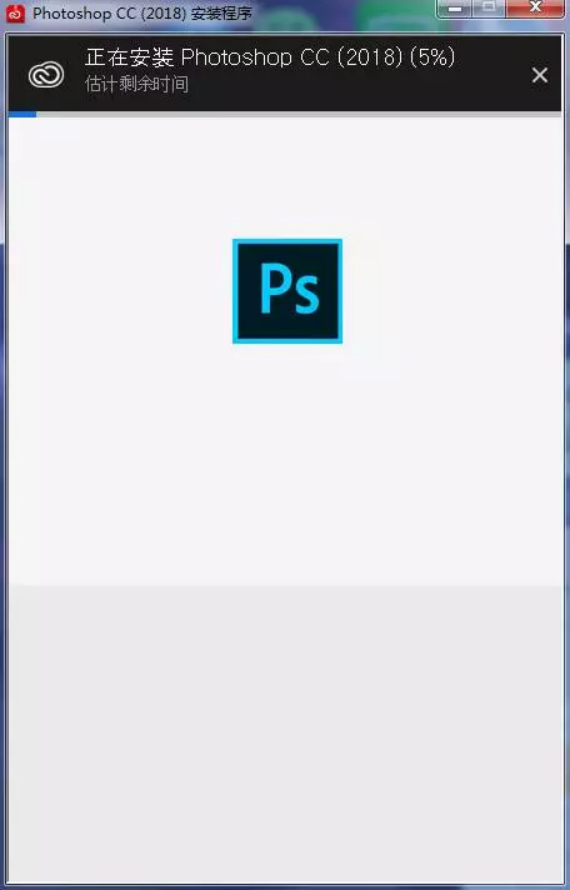
7.点击接受,如下图红色箭头指向所示:
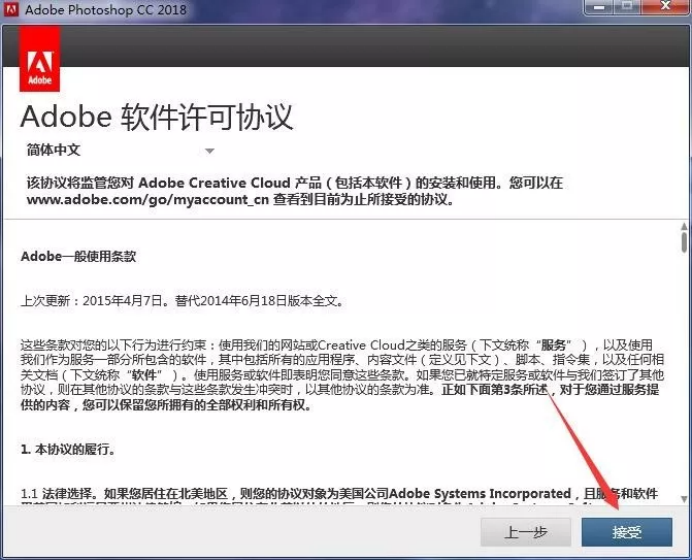
8.安装完成,点击试用,如下图红色箭头指向所示:
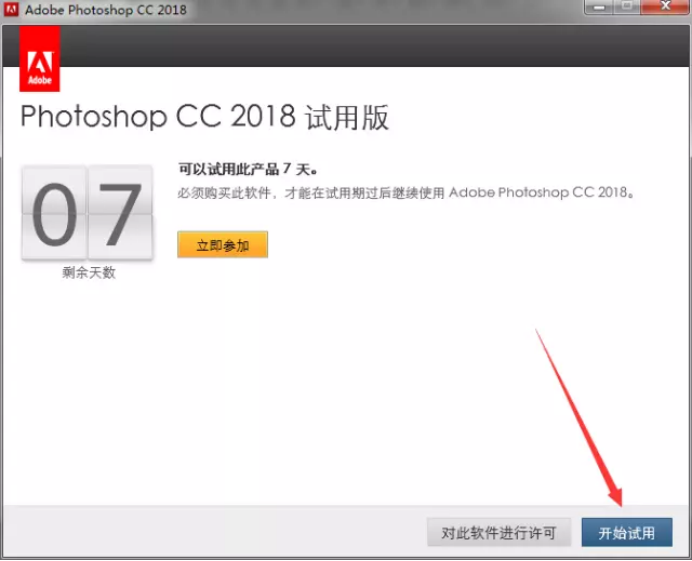
上边的8步就成功的把PS下载安装到电脑上了,是不是很简单呢,按照上边的提示一步步操作就可以了,当身边人遇到photoshop 下载安装不成功的时候,你也可以分享给他们了。
本篇文章使用以下硬件型号:联想小新Air15;系统版本:win10;软件版本:PS CC2018。



